- Chyba systému souborů Windows 11 je vážný problém, který vám může bránit v používání určitých souborů nebo aplikací a dokonce může způsobit problémy ve vašem počítači.
- Chyby souborového systému nelze ignorovat, protože pokud nejsou zaškrtnuté, mohou vést ke ztrátě dat a dokonce k trvalému poškození vašeho počítače.
- Chcete-li opravit chybu systému souborů, musíte nejprve určit přesnou příčinu tohoto problému a poté provést nezbytné kroky k jeho vyřešení.

XINSTALUJTE KLIKNUTÍM NA STAŽENÍ SOUBORU
Tento software opraví běžné počítačové chyby, ochrání vás před ztrátou souborů, malwarem, selháním hardwaru a optimalizuje váš počítač pro maximální výkon. Opravte problémy s počítačem a odstraňte viry nyní ve 3 snadných krocích:
- Stáhněte si Restoro PC Repair Tool který přichází s patentovanými technologiemi (patent k dispozici tady).
- Klikněte Začni skenovat najít problémy se systémem Windows, které by mohly způsobovat problémy s počítačem.
- Klikněte Opravit vše opravit problémy ovlivňující zabezpečení a výkon vašeho počítače
- Restoro byl stažen uživatelem 0 čtenáři tento měsíc.
Chyba systému souborů Windows 11 je častým problémem pro uživatele Windows. Někdy se jedná o dočasný problém, který se sám opraví po restartování počítače nebo obnovení stránky. Jindy může nastat vážnější problém s vaším prohlížečem, operačním systémem nebo počítačem.
Váš systém souborů je zodpovědný za organizaci souborů a adresářů na úložných médiích (jako jsou pevné disky a optické disky). Váš počítač nemůže číst data z úložného média bez systému souborů.
Spravuje také dostupné místo na pevném disku a soubory na něm uložené, aby k nim operační systém měl snadný přístup.
Chyby souborového systému jsou ve Windows poměrně běžné. Tyto chyby mohou nastat z mnoha důvodů, jako je poškození systémových souborů, virová infekce, nedostatek místa na disku atd.
Chyby se projevují ve formě chybových kódů, jako je (-2147219196), které by vám mohly bránit v přístupu k vašim souborům.
Když k takové chybě dojde, můžete zjistit, že základní úlohy počítače, jako je otevírání nebo ukládání souborů, jsou nemožné a je to způsobeno tím, že operační systém není schopen úspěšně číst data na vašem počítači pevný disk.
Proč se mi zobrazuje chyba systému souborů Windows 11?
Chyby souborového systému jsou běžné, ale většinu z nich lze snadno opravit:
- Poškozené soubory – Souborové systémy se mohou poškodit v důsledku různých faktorů. Obvykle k tomu dochází, když se systém souborů poškodí v důsledku neočekávaných vypnutí nebo výpadků napájení a ztratí schopnost správně organizovat data.
- Malware – Další hlavní příčinou poškozeného systému souborů je působení malwaru. Malware může být navržen tak, aby pozměnil nebo poškodil skutečné soubory uložené v systému souborů, což způsobí, že ztratí schopnost efektivně fungovat. Některý malware se navíc může pokusit poškodit samotný souborový systém, což může být obtížnější opravit.
- Problémy s hardwarem – V některých případech může k chybě systému souborů Windows 11 dojít také kvůli problému s hardwarem. Pokud tedy ve vašem systému dochází k této chybě, měli byste zvažte výměnu pevného disku s novým a poté zkontrolujte, zda problém přetrvává.
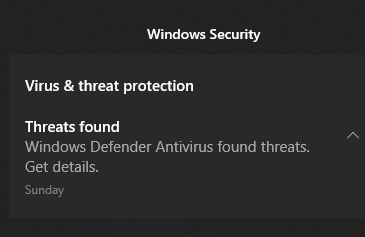
- Neplatné položky registru – Chyby registru jsou jednou z hlavních příčin chyb systému souborů. Váš počítač může mít velké množství souborů registru a kterýkoli z těchto souborů může být poškozen z různých důvodů, jako je infekce malware, přepětí, nesprávná odinstalace atd. Když jsou soubory registru poškozeny, váš počítač k nim nebude mít přístup.
Pokud jste se s touto chybou již někdy setkali, pochopíte, jak frustrující může být její zobrazení na obrazovce.
V důsledku tohoto problému jste dokonce mohli přijít o cenná data a budete to zoufale chtít opravit, abyste se vyhnuli dalšímu poškození a obnovili svá data. Pokud ano, pokračujte našimi níže uvedenými řešeními.
Jak mohu opravit chybu systému souborů Windows 11?
1. Použijte nástroj třetí strany
Pokud hledáte pokročilý optimalizační nástroj, který dokáže opravit různé chyby na vašem PC, bezpečně a bezpečně, Restoro je vaše nejlepší sázka. Je to výkonný a jedinečný nástroj pro stolní počítače, který prohledá celý váš počítač nebo notebook a každou aplikaci, kterou najde, a najde a nahradí poškozené soubory.

První věc, kterou program udělá, když spustíte skenování, je kontrola registru systému Windows, zda neobsahuje nějaké problémy. Dokáže opravit širokou škálu problémů, od modrých obrazovek a chyb DLL po problémy s registrem, poškození souborů a další.
Tip odborníka: Některé problémy s PC je těžké řešit, zejména pokud jde o poškozená úložiště nebo chybějící soubory Windows. Pokud máte potíže s opravou chyby, váš systém může být částečně rozbitý. Doporučujeme nainstalovat Restoro, nástroj, který prohledá váš stroj a zjistí, v čem je chyba.
Klikněte zde stáhnout a začít opravovat.
Pokud existují poškozené položky nebo nepotřebné klíče, které lze smazat, odstraní je, takže váš systém bude mít více místa a méně chyb.
⇒Získejte Restoro
2. Zkontrolujte přítomnost virů
- zmáčkni Okna klíč, hledat Zabezpečení systému Windows a klikněte Otevřeno.

- Vybrat Ochrana před viry a hrozbami.

- Dále stiskněte Rychlá kontrola pod Aktuální hrozby.

- Počkejte na dokončení procesu a restartujte systém.
3. Zkontrolujte aktualizace systému Windows
- zmáčkni Okna klíč, hledat Kontrola aktualizacía klikněte Otevřeno.

- Udeřil Kontrola aktualizací.

- Pokud máte nějaké nevyřízené aktualizace, pokračujte Stáhnout a nainstalovata poté restartujte systém.
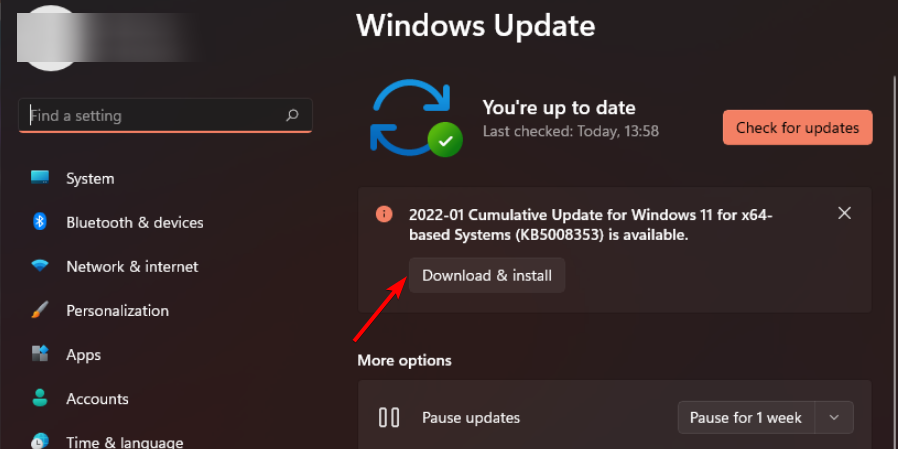
4. Odinstalujte poslední aktualizace systému Windows
- zmáčkni Okna + já klíče současně otevřít Nastavení.

- Navigovat do Aktualizace systému Windows a jít do Aktualizovat historii.

- Klikněte naOdinstalujte aktualizace.

- Vyberte nejnovější aktualizaci a poté klikněte Odinstalovat.
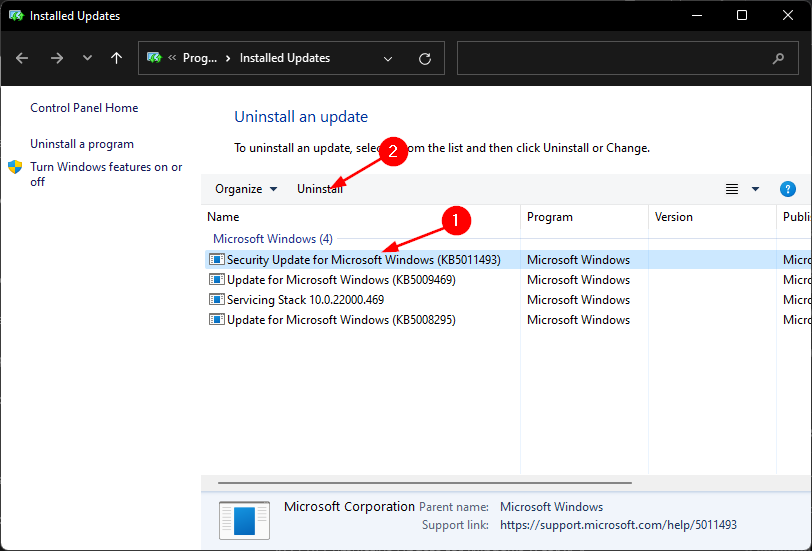
5. Spusťte DISM
- zmáčkni Okna klíč, typ cmd na vyhledávací liště a klikněte Spustit jako administrátor.

- Zadejte následující příkaz a stiskněte Vstupte:
DISM /online /čištění-obrazu /scanhealth
- Restartujte počítač, aby se změny projevily.
- Úplný průvodce: Chyba FILE SYSTEM ve Windows 10/11
- OPRAVA: Chyba systému souborů 1073741515 ve Windows 10/11
- Jak opravit chybu systému souborů NTFS v systému Windows 11
- Oprava Systém nemůže otevřít chybu souboru v několika krocích
6. Spusťte CHKDSK
- zmáčkni Okna klíč, typ cmd na vyhledávací liště a klikněte na Spustit jako administrátor.

- Zadejte následující příkaz a stiskněte Vstupte:
chkdsk:/f
Co mohu dělat, pokud zaznamenám chybu systému souborů ms-settings ve Windows 11?
Chyba systému souborů ms-settings je to, co se stane, když se uživatel pokusí otevřít jakékoli nastavení z nabídky Start. K tomu může dojít také při pokusu o otevření nastavení z hlavního panelu nebo Centra akcí.
Pokud k takové chybě dojde, můžete zkusit resetovat aplikaci Nastavení. Zde je to, co musíte udělat:
- zmáčkni Okna + já klíče pro otevření Nastavení aplikace.

- Vybrat Nastavení aplikace.
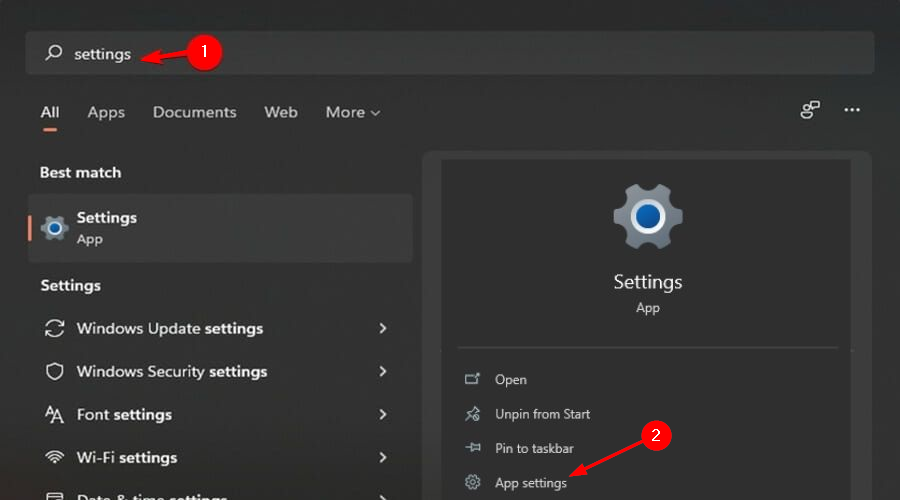
- Přejděte dolů a vyberte Resetovat.
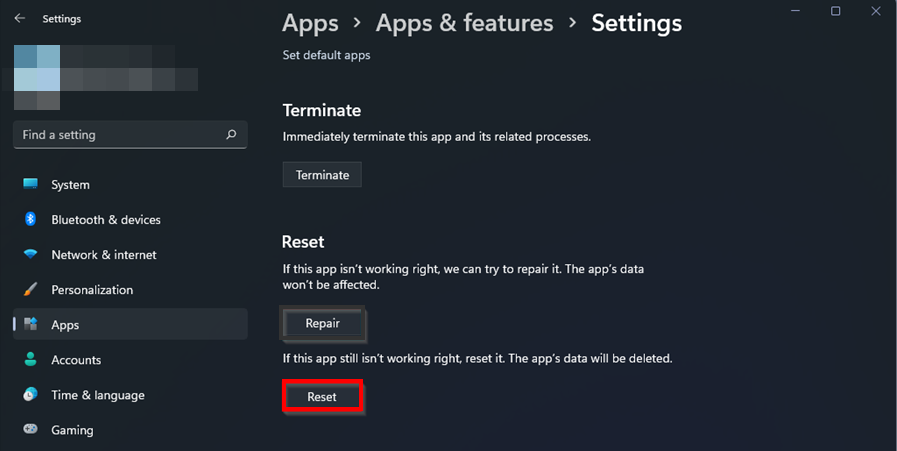
Jak mohu opravit chybu systému souborů Windows 11 NTFS?
Windows používá systém souborů NTFS k ukládání a načítání souborů na vašem pevném disku. Dvěma hlavními důvody chyb systému souborů jsou hardwarové problémy, jako jsou vadné sektory nebo náhlá ztráta napájení, a problémy se softwarem, jako je nesprávné fungování softwaru pro čištění disku.
Další možností je, že přístup k tomuto umístění blokují oprávnění NTFS. Pokud tomu tak je, vaše možnosti budou bohužel extrémně omezené.
Je to proto, že změna oprávnění k souborům a složkám operačního systému může způsobit obrovské problémy, pokud nebudou provedeny správně nebo se poté vrátí zpět.
Můžete zkusit Startup Repair a pokusit se situaci napravit. Chcete-li provést opravu spouštění, postupujte podle následujících kroků:
- zmáčkni Okna + já klíče současně otevřít Nastavení.

- VybratZotavenímožnost na Systémtab.
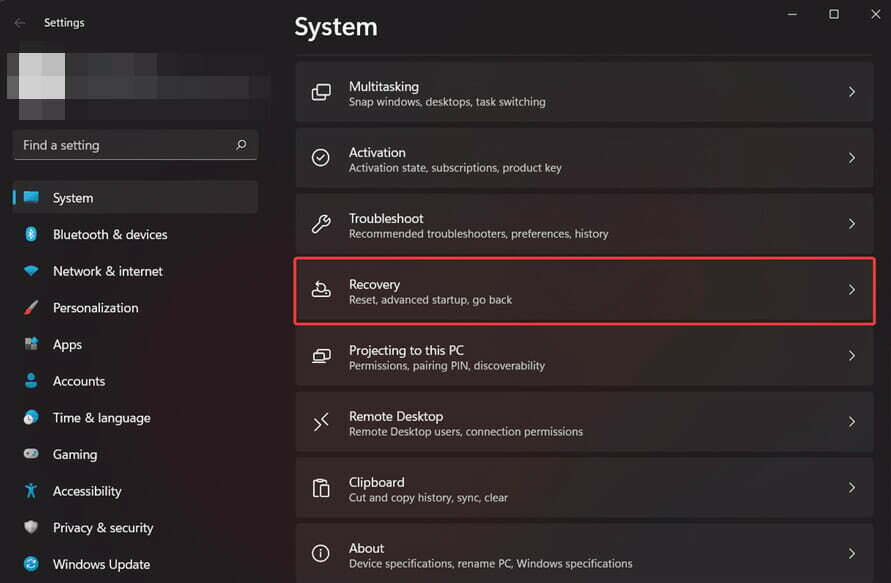
- Klikněte Restartovat nyní pro Pokročilé spouštěnívolba.

- Vybrat Odstraňte problémyvolba.

- Dále vyberte Pokročilé možnosti.

- Vyber Oprava spouštění volba.

Pokud došlo k chybě systému souborů, doufáme, že se vám podařilo situaci zachránit pomocí jednoho nebo více našich řešení. Také neváhejte navštivte našeho průvodce, jak opravit poškozené soubory abyste předešli budoucím chybám.
Nezapomeňte také zabezpečte své zařízení antivirovým řešením protože váš systém je zranitelný vůči malwaru a virům, což vás vystavuje častým chybám systému souborů.
Dejte nám vědět, která metoda se vám osvědčila v sekci komentářů níže. Zanechte také jakékoli myšlenky nebo další řešení, která pro vás mohla fungovat.
 Stále máte problémy?Opravte je pomocí tohoto nástroje:
Stále máte problémy?Opravte je pomocí tohoto nástroje:
- Stáhněte si tento nástroj na opravu počítače hodnoceno jako skvělé na TrustPilot.com (stahování začíná na této stránce).
- Klikněte Začni skenovat najít problémy se systémem Windows, které by mohly způsobovat problémy s počítačem.
- Klikněte Opravit vše opravit problémy s patentovanými technologiemi (Exkluzivní sleva pro naše čtenáře).
Restoro byl stažen uživatelem 0 čtenáři tento měsíc.


